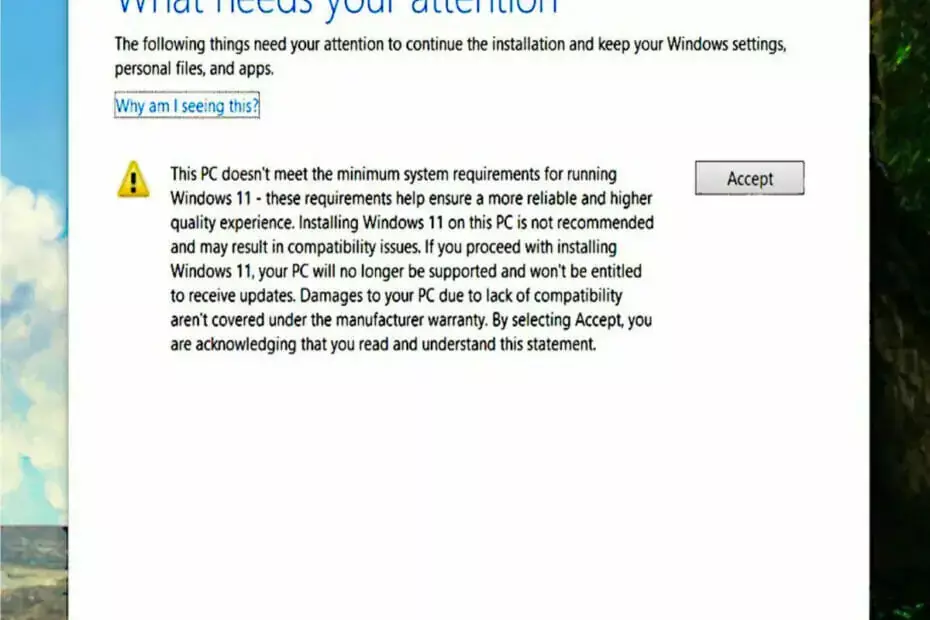Windows'ta ScanSnap iX500 tarayıcı için uyumlu sürücüyü edinin
- ScanSnap iX500, Fujitsu'nun popüler ancak üretilmeyen bir tarayıcı cihazıdır.
- Uygun sürücü kurulumuyla hem Windows 11 hem de 10'da kullanmaya devam edebilirsiniz.
- En uyumlu sürücüyü edinmek için Aygıt Yöneticisi'ni kullanabilir veya bu makalede belirtilen yöntemleri izleyebilirsiniz.

XİNDİRME DOSYASINI TIKLAYARAK KURULUM
Bu yazılım, sürücülerinizi çalışır durumda tutar, böylece sizi yaygın bilgisayar hatalarından ve donanım arızalarından korur. Tüm sürücülerinizi şimdi 3 kolay adımda kontrol edin:
- DriverFix'i İndirin (doğrulanmış indirme dosyası).
- Tıklamak Taramayı Başlat tüm sorunlu sürücüleri bulmak için.
- Tıklamak Sürücüleri güncelle yeni sürümler almak ve sistem arızalarını önlemek için.
- DriverFix tarafından indirildi 0 bu ay okuyucular
Fujitsu ScanSnap iX500 çift yönlü görüntü tarayıcı için uygun sürücüye mi ihtiyacınız var? iX500, orada en yaygın kullanılan tarayıcılardan biridir. Ancak bu ürün satıştan kaldırıldı. Bu nedenle, pek çok kullanıcı, uygun bir sürücüye sahip olmadığı için bundan tam olarak yararlanamaz.
Ancak sürücüyü en son Windows 11 ve önceki Windows 10 dahil olmak üzere Microsoft işletim sisteminin herhangi bir sürümüne kolayca indirebilir ve yükleyebilirsiniz.
ScanSnap iX500 en son Windows 11 ve 10 ile uyumlu mu?
Fujitsu'nun popüler tarayıcı modeli iX500, Windows 11 ve 10 ile tamamen uyumludur. Bazı kullanıcılar başlangıçta sürücüyle ilgili sorunlarla karşılaşsa veya Windows 11 için kararlı bir sürücü bulamasa da, şimdi durum değişti.
Uygun sürücüler yüklenirse, hiç kimse bu ScanSnap tarayıcı modeli ve en son Microsoft İşletim sistemleri ile herhangi bir uyumluluk sorunu yaşamamalıdır. Fujitsu, iX500 modelini resmi olarak durdurdu. Ancak yazılım desteği 31 Ocak 2024'te sona erecek.
Bundan sonra, kullanıcılar gelecekteki Windows sürümleri ve yapıları ile uyumluluk sorunları yaşayabilir.
Windows 10 için ScanSnap iX500 sürücülerini nasıl indirebilirim?
NOT
Windows 10'un Aygıt Yöneticisini kullanabilirsiniz. Aygıt Yöneticisi'ni Windows 11'de gösterildiği gibi açın. Eksik iX500 sürücüsünü Windows 10'a yüklemek için aynı adımları izleyin.
1. Resmi web sitesinden manuel olarak
- Gitmek İndirme sayfası.
- Seçme Windows 10 ve üzerine tıklayın Yazılım listesini görüntüle.

- İndir ScanSnap Home İndirme Yükleyicisi Windows 11 talimatlarında gösterildiği gibi.
- PC'nize kurun.
- Kurulumu ve sürücü kurulumunu tamamlamak için aynı adımları izleyin.

- Windows 10'u yeniden başlatın.
- İndirin ve kurun Sürücü Düzeltme daha önce olduğu gibi
- Açın ve eksik sürücüleri taramaya başlayın.
- Tıkla Güncellemeyi yükle düğme.

Her zaman olduğu gibi DriverFix, eksik sürücüleri bulmanın ve bir PC'ye kurmanın en kolay yoludur. Ayrıca, tek bir tıklama ile bir veya daha fazla sürücüyü güncelleyebilir. Uygun şekilde yapılandırılırsa, bu işi kendi programınıza göre otomatik olarak yapabilir.
Windows 11'de ScanSnap iX500 sürücüsü nasıl indirilir ve kurulur?
Sürücüyü indirmeden önce aşağıdakileri yapmanızı öneririz:
- Windows 11'i en son sürüme veya son sürümlerden en az birine güncelleyin.
- Çalışır durumda bir internet bağlantınız olsun.
- iX500 tarayıcınızı uygun bir kabloyla bağlayın.
Şimdi, şu yöntemleri izleyin:
1. Aygıt Yöneticisini Kullan
- Aç Başlangıç menüsü, tip aygıt Yöneticisi, ve vur Girmek açmak için
- Bul iX500 sürücüsü, üzerine sağ tıklayın ve seçin Sürücüyü güncelle.

- Tıklamak Sürücüleri otomatik olarak ara.
- İşlemi tamamlamak için ekrandaki ek adımları izleyin.
Sürücü kurulu olmadığı için, içinde bulabilirsiniz. Aygıt Yöneticisi'S Diğer cihazlar bölüm.
2. ScanSnap Home'u kullanın
- Gitmek Scan Snap iX500 için yazılım indirme sayfası.
- Tıklamak İndirmek yanında ScanSnap Home İndirme Yükleyicisi.

- PC'nizde açın.
- Bilgisayarınıza bağlı tarayıcıyı algılamalıdır.
- Modeli manuel olarak da seçebilir ve üzerine tıklayabilirsiniz. Kurulumu başlat.

- Kurulumu ve sürücü kurulumunu tamamlamak için ekrandaki adımları izleyin.
- Bundan sonra PC'nizi yeniden başlatın.
- Herhangi Bir Web Sitesindeki Metin ve Görüntülerin Bulanıklığı Nasıl Kaldırılır
- Xbox'ta etkin saatler nasıl ayarlanır?
- Windows 11'de Dosya Türünü Değiştirmenin En Kolay 3 Yolu
- Wdiwifi.sys BSoD Hatası: 3 Adımda Nasıl Düzeltilir
- AMD Sürücü Hatası 182: 5 Adımda Nasıl Düzeltilir?
- Git ve indir Sürücü Düzeltme.
- PC'nize kurun.
- Bu yazılımı açın.
- Eksik sürücüleri tarayın.

- Windows 11 için iX500 sürücüsünü indirin.
- Sürücüyü kurun.
DriverFix, Windows 11'de en son uyumlu iX500 sürücüsünü edinmenin en iyi yoludur. Ancak diğer yöntemleri sorunsuz bir şekilde uygulayabilirsiniz.
Bu makale, ScanSnap iX500 tarayıcı sürücüsünü hem Windows 11 hem de 10'a indirip kurmanın yollarını göstermiştir. Önerileriniz varsa aşağıdaki yorum kutusuna yazabilirsiniz.
Hâlâ sorun mu yaşıyorsunuz? Bunları bu araçla düzeltin:
SPONSORLU
Yukarıdaki öneriler sorununuzu çözmediyse, bilgisayarınızda daha derin Windows sorunları olabilir. Öneririz bu PC Onarım aracını indirme (TrustPilot.com'da Harika olarak derecelendirildi) bunları kolayca ele almak için. Kurulumdan sonra, sadece tıklayın Taramayı Başlat düğmesine ve ardından düğmesine basın Hepsini tamir et.